

By Adela D. Louie, Last updated: August 16, 2022
Sei un utente di WhatsApp e la usi come applicazione principale per conversare con altre persone sui social media? In caso affermativo, e se invii e ricevi sempre messaggi multimediali tramite l'app, potrebbe occupare la maggior parte dello spazio sul telefono che alla fine rallenta il tuo iPhone. Quindi, se stai cercando una guida su come eliminare i dati di WhatsApp su iPhone, hai incrociato il post giusto.
Se usi sempre WhatsApp per conversare o chattare con altre persone, la cache e i dati di detta applicazione potrebbero occupare gran parte dello spazio di archiviazione del tuo telefono. Oltre ai problemi di archiviazione, molte persone cercano anche modi per eliminare i dati di WhatsApp su iPhone per poter proteggere alcuni dati o informazioni private che potrebbero essere utilizzate contro di loro in futuro.
D'altra parte, dovresti anche considerare che una volta che hai deciso di farlo definitivamente rimuovere le chat di WhatsApp e foto sul tuo iPhone, significa che eliminerai anche tutte le foto, le gif, i messaggi vocali e persino i documenti condivisi all'interno della piattaforma. Ma se hai deciso quali azioni stai intraprendendo e pensi che la tua decisione sia definitiva, lascia che questo articolo ti mostri come eliminare i dati di WhatsApp sul tuo iPhone.
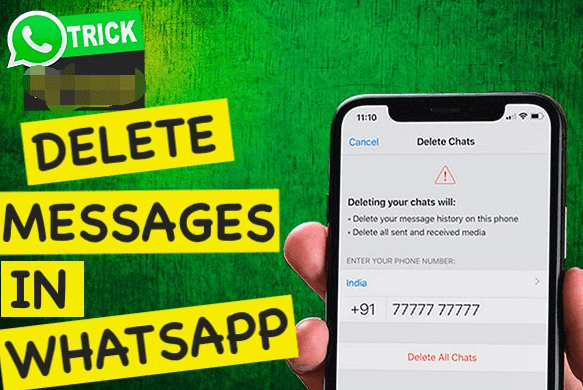
Parte #1: come eliminare i dati di WhatsApp su iPhone?Parte #2: il metodo migliore su come eliminare i dati di WhatsApp su iPhoneParte #3: Per riassumere tutto
Come eliminare i dati di WhatsApp su iPhone? Per iniziare devi inizialmente impedire a Whatsapp di salvare automaticamente foto o altri media sull'app Foto del tuo iPhone. Quindi se desideri ancora utilizzare WhatsApp ma non vuoi intasare i dati, puoi interrompere il download automatico dei media di video o foto.
La procedura è la stessa se intendi eliminare singole chat o più gruppi per poter liberare spazio sul tuo iPhone.
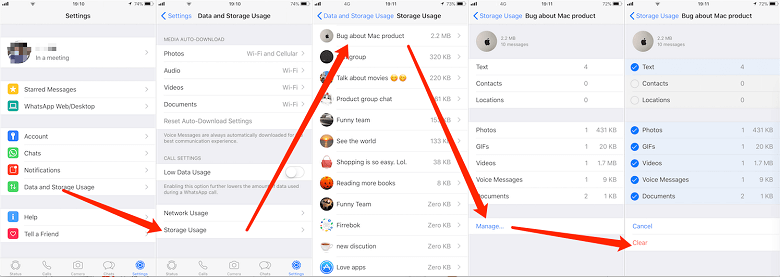
Puoi anche rimuovere selettivamente alcune delle foto o dei video che hai condiviso con qualcuno utilizzando l'applicazione WhatsApp, i passaggi su come eliminare i dati di WhatsApp su iPhone e li abbiamo elencati di seguito.
Un altro bonus che condivideremo con te sono i passaggi su come puoi eliminare tutte le chat che hai sulla tua messaggistica WhatsApp. È anche importante eliminare tutte le chat o le conversazioni che hai con qualcuno nel caso in cui venderai o cederai il tuo iPhone o il tuo dispositivo.
Questi sono solo alcuni dei passaggi che devi seguire nel caso volessi sapere come eliminare i dati di WhatsApp su iPhone.
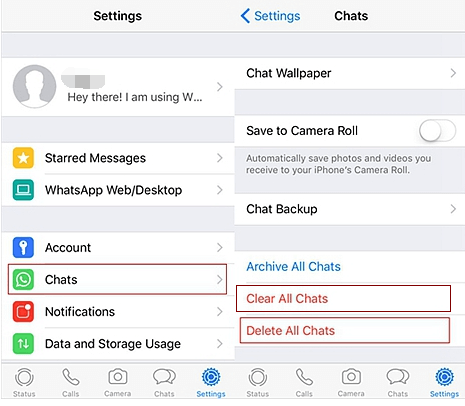
Ora, se stai ancora cercando un modo per eliminare i dati di WhatsApp su iPhone in modo efficace, ti presenteremo uno strumento che ti sarà sicuramente utile. Lo strumento di cui stiamo parlando si chiama il Pulitore iPhone FoneDog. È un potente strumento che puoi utilizzare per eliminare file di grandi dimensioni o anche dati privati sul telefono, inclusi i dati di WhatsApp.
Molti utenti possono apprezzare l'utilizzo di questo iPhone Cleaner in quanto è compatibile con quasi tutti i tipi di dispositivi inclusi tutti i dispositivi iOS, i computer Windows e i computer Mac. Anche i requisiti di sistema di questo iPhone Cleaner non sono complicati, devi solo avere un disco rigido da 200 MB o superiore, un processore Intel da 1GHz o un Chip Apple M1.
Puoi utilizzare FoneDog iPhone Cleaner per risparmiare tempo ed energia utilizzando "Cancella tutti i dati” funzione di iPhone Cleaner. Non è necessario eliminare manualmente i dati o memorizzarli nella cache uno per uno, puoi eliminarli tutti con un solo tocco. Supporta anche l'eliminazione selettiva dei file nel caso in cui non desideri eliminare tutto e desideri comunque conservare alcune delle foto o dei video delle tue conversazioni. Ci sono anche momenti in cui sono presenti documenti importanti, motivo per cui anche una cancellazione selettiva è un'opzione.
Puoi anche utilizzare questo iPhone Cleaner per creare un backup dei tuoi file o persino ripristinarli e trasferirli da un determinato dispositivo a un altro. Ecco le cose che devi fare usando FoneDog iPhone Cleaner su come eliminare i dati di WhatsApp su iPhone.


Persone anche leggereCome eliminare un'immagine Snapchat: guida passo passo[Risolto] Come eliminare facilmente le app su iPhone 7 Plus
Esistono molti modi in cui puoi manipolare i dati generati sulla tua applicazione WhatsApp. Può essere vero che i dati generati utilizzando WhatsApp potrebbero occupare troppo spazio sul tuo iPhone da non poter più soddisfare altre applicazioni, contenuti multimediali, foto o video di cui potresti aver bisogno nel caso in cui utilizzi WhatsApp per scopi lavorativi o scolastici. D'altra parte, se hai finalizzato la decisione di eliminare finalmente tutti i suddetti dati e applicare le cose che hai imparato su come eliminare i dati di WhatsApp su iPhone, è meglio creare sempre un backup in modo da poterlo fare per recuperare tutte le informazioni che cancellerai.
Ci auguriamo che FoneDog iPhone Cleaner e tutti gli altri metodi di cui abbiamo discusso nelle parti precedenti dell'articolo possano esserti in qualche modo utili nel caso in cui riscontri problemi di archiviazione che potrebbero essere collegati all'utilizzo di WhatsApp o stai pianificando di smaltire il tuo iPhone e vendilo. È anche importante proteggere sempre tutti i nostri dati, non importa cosa, soprattutto se stiamo regalando i nostri telefoni per sempre. Dovremmo sempre essere responsabili di cose come questa in modo da poter sempre proteggerci o goderci il nostro tempo libero usando il nostro telefono senza subire ritardi, rallentamento delle funzionalità o mancanza di spazio di archiviazione per salvare gli altri nostri file.
Scrivi un Commento
Commento
Articoli Popolari
/
INTERESSANTENOIOSO
/
SEMPLICEDIFFICILE
Grazie! Ecco le tue scelte:
Excellent
Rating: 4.5 / 5 (Basato su 109 rating)